Autor:
John Stephens
Fecha De Creación:
26 Enero 2021
Fecha De Actualización:
29 Junio 2024
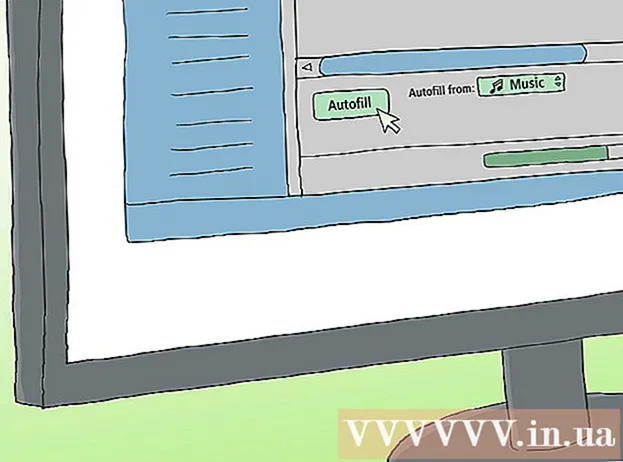
Contenido
Este wikiHow te enseñará cómo transferir música al iPod Shuffle usando iTunes.
Pasos
Parte 1 de 3: Sincronizar música
- Abre iTunes en tu computadora. La aplicación tiene un icono de nota musical multicolor sobre un fondo blanco rodeado por un círculo.
- Si iTunes le solicita que descargue la última versión, actualice.
Conecte el iPod a la computadora. Con el cable del iPod, conectas el extremo USB a la computadora, el otro extremo se conecta al puerto de carga / auriculares del iPod.
- Si iTunes tiene habilitada la sincronización automática de música, solo necesita abrir iTunes, conectar su iPod al dispositivo, la música que acaba de descargar se copiará al iPod.
- Haga clic en el icono del iPod Shuffle ubicado en la parte superior izquierda de la ventana.
- Hacer clic Música (Música). Sus opciones están en "Configuración" en el panel izquierdo de la ventana, debajo del icono del iPod.
- Revisalo Sincronizar musica (Sincronización de música). La opción está en la parte superior del panel en el lado derecho de la ventana.
- Seleccione la música que desea copiar al iPod Shuffle.
- Hacer clic Toda la biblioteca de música (Biblioteca de música completa) si desea copiar toda la música de su biblioteca de música de iCloud a su reproductor Shuffle. Si el iPod no tiene suficiente espacio para guardar toda su biblioteca de música, iTunes comenzará a copiar desde la parte superior de la lista de reproducción hasta que la memoria del reproductor Shuffle esté llena.
- Hacer clic Listas de reproducción, artistas, álbumes y géneros seleccionados (Listas de reproducción, artistas, álbumes y géneros seleccionados) para seleccionar la música que desea sincronizar con el reproductor Shuffle. Luego, desplácese hacia abajo y marque las casillas junto a la música que desea copiar a su iPod.
- Revisalo Llenar automáticamente el espacio libre con canciones (Llena automáticamente el almacenamiento gratuito con canciones) si desea que iTunes seleccione música al azar para llenar el espacio restante del reproductor Shuffle. Esta opción solo aparecerá después de marcarla Listas de reproducción, artistas, álbumes y géneros seleccionados.

Hacer clic Aplicar (Aplicar en la esquina inferior derecha. La música que elija se copiará en el iPod Shuffle.- Espere a que la música termine de copiarse.
- Haga clic en el botón Expulsar del triángulo situado encima de la línea. Este botón está en la parte superior del panel izquierdo, justo a la derecha del icono del iPod.
- Desconecte el iPod de la computadora. anuncio
Parte 2 de 3: agrega cada canción
- Abre iTunes en tu computadora. La aplicación tiene un icono de nota musical multicolor sobre un fondo blanco rodeado por un círculo.
- Si iTunes le solicita que descargue la última versión, actualice.

Conecte el iPod a la computadora. Con el cable del iPod, conecte el extremo USB a la computadora y el otro extremo al puerto de carga / auriculares del iPod.- Si iTunes tiene habilitada la sincronización automática de música, solo necesita abrir iTunes, conectar su iPod al dispositivo, la música que acaba de descargar se copiará al iPod.
- Haga clic en el icono del iPod Shuffle ubicado en la parte superior izquierda de la ventana.
- Haz clic en el menú desplegable. Música en la esquina superior izquierda de la ventana.
- Haga clic en la opción "Biblioteca". En la sección "Biblioteca" en el panel izquierdo de la ventana de iTunes, hay varias opciones que puede usar para ver música en la biblioteca:
- Recientemente añadido (Más recientemente)
- Artistas (Artista)
- Álbumes (Álbum)
- Canciones(Canción)
- Géneros (Categoría)
- Haga clic y arrastre un elemento y suéltelo en su iPod. Arrastra una canción o un álbum de la biblioteca en el lado derecho de la ventana y suéltalo en el ícono del iPod en el panel izquierdo de la ventana, debajo de "Dispositivos".
- Un rectángulo azul rodeará el icono del iPod.
- Puede seleccionar varios elementos manteniendo presionada la teclaCtrl (PC) o ⌘ Comando (Mac) luego haga clic en ellos.
- Suelta canciones en tu iPod. Simplemente suelte el mouse o el botón del trackpad y comenzará la transferencia de música a su iPod.
- Espere a que la música termine de copiarse.
- Haga clic en el botón Expulsar del triángulo situado encima de la línea. Este botón está en la parte superior del panel izquierdo, justo a la derecha del icono del iPod.
- Desconecte el iPod de la computadora. anuncio
Parte 3 de 3: Llenado automático de la memoria aleatoria
- Abre iTunes en tu computadora. La aplicación tiene un icono de nota musical multicolor sobre un fondo blanco rodeado por un círculo.
- Si iTunes le solicita que descargue la última versión, actualice.

Conecte el iPod a la computadora. Con el cable del iPod, conectas el extremo USB a la computadora, el otro extremo se conecta al puerto de carga / auriculares del iPod.- Haga clic en el icono del iPod Shuffle ubicado en la parte superior izquierda de la ventana.
- Hacer clic Resumen (Resumen). Sus opciones están en "Configuración" en el panel izquierdo, debajo del icono del iPod.
- Revisa la caja Administrar música y videos manualmente (Administrar música y videos manualmente). Las opciones están en la sección "Opciones".
- Hacer clic Música (Música). La opción está debajo del encabezado "En mi dispositivo" en el panel izquierdo.
- Desplácese hacia abajo y haga clic en el menú emergente "Autocompletar desde". Esta opción está en la parte inferior del panel izquierdo.
Haz clic en la fuente de música. Cuando sincroniza, iTunes llena automáticamente la memoria del reproductor Shuffle con una selección de música de la fuente que elija.
Hacer clic Configuraciones ... está a la derecha del cuadro de diálogo emergente. Para ajustar la configuración de Autocompletar:
- Revisalo Reemplazar todos los elementos al autocompletar (Reemplazar todos los elementos cuando se autocompleta) para eliminar toda la música antigua y reemplazarla con música nueva cuando Autocompleta el reproductor aleatorio.
- Revisalo Elija elementos al azar (Seleccionar elemento aleatorio) para agregar canciones aleatorias de la fuente que seleccionó cuando Autocompletar.
- Revisalo Elija artículos de mayor calificación con más frecuencia (Seleccione un elemento con una calificación más alta) para asegurarse de que las canciones con una calificación más alta se agreguen cuando Autocompletar está configurado como aleatorio.
- Ajustar el control deslizante Reserva espacio para uso en disco (Reserve memoria para usar como unidad) si desea reservar parte de la capacidad del reproductor Shuffle para almacenamiento de datos como USB.
- Hacer clic Okay.

Hacer clic Autocompletar para iniciar el proceso de Autocompletar.- Espere a que la música termine de copiarse.
- Haga clic en el botón Expulsar del triángulo situado encima de la línea. Este botón está en la parte superior del panel izquierdo, justo a la derecha del icono del iPod.
- Desconecte el iPod de la computadora. anuncio
Advertencia
- Si el iPod se ha sincronizado con otra computadora, este proceso borrará todos los datos del iPod.



